Пакет 3dsmax 6
Визуализация предварительной анимации
Для того чтобы получить общее представление об анимации сцены, воспользуйтесь возможностью создания предварительной анимации. Визуализированные кадры будут основаны на виде из окон проекций, а не на полном алгоритме визуализации.
Обратите внимание, что команда создания предварительной анимации в 3ds max 5 и 6 перемещена из меню
Rendering в меню Animation.
1. Выберите вкладку Animation => Preview (Анимация => Предварительный просмотр). Появится диалоговое окно
Make Preview (рис. 15.17).
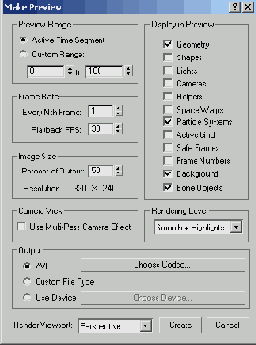
Рис. 15.17. Чтобы протестировать анимацию, воспользуйтесь командой Make Preview
2. Задайте параметры Preview Range (Область просмотра), Frame Rate
(Скорость просмотра), Image Size (Размер изображения) или подтвердите использование установок по умолчанию.
3. Щелкните по кнопке Create (Создать) и при необходимости выберите опцию компрессии. На месте окна проекции появится окно предварительного просмотра. Ролик будет визуализирован в центре этого окна (рис. 15.18).

Рис. 15.18. Покадровая визуализация ролика в окне предварительного просмотра
4. Когда визуализация ролика предварительного просмотра завершится, появится окно Windows Media Player (Проигрыватель мультимедиа). Ролик автоматически запустится в нем (см. рис. 15.19).
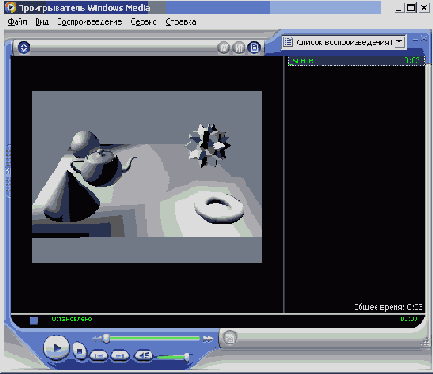
Рис. 15.19. Для предварительного просмотра используется утилита Windows Media Player
По умолчанию ролики предварительного просмотра называются named_scene.avi (имя_сцены.ау|) и сохраняются в папке
3dsmax6\Previews\. Чтобы сохранить ролик предварительного просмотра под новым именем и не поверх существующего файла, воспользуйтесь командой
Animation => Rename Preview (Анимация => Переименовать файл предварительного просмотра).
Поддерживаются следующие форматы файлов анимации:
- AVI - это разработанный Microsoft видеофайл Windows. Является наиболее распространенным способами создания видеозаписей в данной операционной системе. Это единственный из форматов, поддерживающий визуализацию несжатых кадров;
- CIN - растровый формат анимации Cineon, созданный Kodak и используемый для хранения одного кадра или их совокупности в потоке данных видео. В 3ds max 32-битовый фал этого формата хранит информацию о цвете в трех каналах по 10 бит, не используя альфа-канала;
- MOV - файл стандарта Apple QuickTime. Из-за своих превосходных алгоритмов сжатия QuickTime часто используется в Web;
- FLIC - это 8-битовый формат, первоначально разработанный фирмой Autodesk для использования в системе Autodesk Animator. Благодаря тому, что этот формат не хранит данные о неподвижных частях анимации, файлы FLIC малы и быстро обрабатываются;
- форматы SGI, RLA и RPF разработаны либо продвигаются Silicon Graphics и Wavefront. Отличаются тем, что хранят существенную часть информации в каналах, что очень важно для профессионалов в области видеомонтажа.
Для каждого из форматов существуют различные методы компрессии, в которых уменьшение размера файла связано с ухудшением качества изображения. Для тренировки выберите формат AVI с компрессией Cinepac.